علت دانلود نکردن گوگل پلی چیست؟ تقریبا تمام کاربران اندرویدی، برنامههای موردنیاز خود را از این فروشگاه دریافت میکنند ولی برخی اوقات هم با مشکل نصب نشدن برنامه در آن مواجه میشوند. دلیل دانلود نکردن گوگل پلی میتواند به چند عامل مختلف بستگی داشته باشد.
مطمئنترین و معتبرترین مرجع برای دانلود برنامه برای گوشیهای اندرویدی، Google Play است. در این فروشگاه میتوانید انواع اپها و حتی فیلم و سریال را پیدا و دانلود کنید. اما از آنجا که گوگل پلی استور یک اپلیکیشن است، طبیعی است که همچون سایر اپلیکیشنها با مشکلاتی مواجه شود که مشکل دانلود از گوگل پلی یکی از آنها است. با پلازا همراه باشید تا به علت دانلود نکردن گوگل پلی و راههایی که برای حل این مشکل میتوانیم در پیش بگیریم، بپردازیم.
فهرست مطالب
علت دانلود نکردن گوگل پلی و روش های حل مشکل
اول از همه برای اینکه به رفع این مشکل که چرا از گوگل پلی چیزی دانلود نمیشه بپردازیم باید مطمئن شویم که مشکل از گوشی شما است و نه یک مشکل کلی از سمت گوگل. برای اینکه مطمئن شوید مشکل از گوگلپلی نیست به سایتهایی مثل سایت Downdetector مراجعه کنید. در این سایتها اگر کاربران زیادی مشکل را گزارش کرده بودند پس باید منتظر بمانید تا این مسئله از سمت گوگل برطرف شود.
اما اگر علت نصب نشدن برنامه از گوگل پلی، مشکلی از سمت خود شما بود، باید برای حل آن از روشهای زیر کمک بگیرید.
۱. ریستارت (Restart)
ابتدا با سادهترین راه شروع میکنیم. شما میتوانید برای رفع مشکل دانلود از گوگل پلی، گوشی یا تبلت اندرویدی خود را یک بار خاموش و روشن کنید. گاهی اوقات، همین روش آسان میتواند نتایج شگفتانگیزی را برای شما به ارمغان بیاورد؛ به طوری که دیگر نیاز نداشته باشید روشهای دیگر را امتحان کنید.
۲. بررسی اتصال اینترنت
در حال حاضر مهمترین علت نصب نشدن برنامه از گوگل پلی، مسدود بودن این سرویس است. فعلا گوگلپلی در کشور فیلتر شده است و شما بدون استفاده از یک ابزار تغییر آیپی نمیتوانید از آن برنامهای دانلود کنید؛ به همین خاطر به احتمال خیلی زیاد مشکل از همین موضوع است. برای برطرف کردن آن ابتدا از یک برنامه تغییر آیپی استفاده کنید و اگر مشکل همچنان پابرجا بود، بهسراغ سایر روشها بروید.
همچنین مطمئن شوید که گوگلپلی اجازه دانلود از طریق اینترنت سیمکارت را نیز دارد. برای انجام اینکار، در صفحه اول گوگلپلی روی تصویر پروفایل خود در بالای سمت راست صفحه و بعد Settings بزنید.

در صفحه بعدی Network preferences را انخاب و روی گزینه App download preference بزنید. پنجره زیر نشان داده میشود.

در این پنجره گزینه Over any network را انتخاب کنید.
۳. بررسی فضای حافظه گوشی
یک دلیل دانلود نکردن گوگل پلی که بسیار هم رایج است، نبود فضای خالی کافی در حافظه گوشی است. اگر حافظه گوشی شما پر باشد معمولا یک نوتیفیکیشن از اندروید دریافت میکنید. با این حال برای اینکه مطمئن شوید، گوشی فضای خالی کافی دارد ابتدا به تنظیمات بروید و Storage را انتخاب کنید.

در این صفحه میتوانید مشاهده کنید چه مقدار از فضای گوشی اشغال و چه مقدار از آن خالی است.

اگر حافظه گوشی اشغال شده اول از همه چند برنامهای که از آنها استفاده نمیکنید را پاک کنید و بعد هم به سراغ تصاویر قدیمی که از آنها بکاپ گرفتهاید بروید و بعد یک بار دیگر برای دانلود برنامه از گوگلپلی اقدام کنید.
۴. تنظیم تاریخ و ساعت گوشی؛ علت نصب نشدن برنامه از گوگل پلی
یک روش حل مشکل اینکه چرا گوگل پلی دانلود نمیکنه این است که مطمئن شوید ساعت و تاریخ گوشی شما درست است. گوگلپلی برای تنظیم ساعت خود بهطور دورهای از ساعت دستگاه شما کمک میگیرد و اگر ساعت گوشی شما درست نباشد، سرورهای گوگل نمیتوانند بهدرستی با گوشی شما جفت شوند و همین موضوع دردسرهای مختلفی را ایجاد میکند.
برای حل این مشکل بهتر است گوشی را طوری تنظیم کنید که بهطور خودکار ساعت را تنظیم کند. ابتدا به تنظیمات و بعد System بروید و Date & Time را انتخاب کنید.

سپس در پنجره بالا گزینههای Set time automatically و Set time zone automatically را فعال کنید.
۵. آخرین نسخه گوگل پلی را دانلود کنید
یک راه دیگر برای حل مشکل دانلود از گوگل پلی استور، آپدیت بودن خود اپلیکیشن فروشگاه است. البته در اکثر مواقع این برنامه خود به خود آپدیت میشود ولی برخی زمانها ممکن است این اتفاق روی ندهد. گوگل در سال 2021 یک گزینه جدید به این اپ اضافه کرد تا بهصورت دستی آن را آپدیت کنید. برای دسترسی به این گزینه، در صفحه اول روی تصویر پروفایل خود بزنید و بعد تنظیمات را انتخاب کنید.

در قسمت About روی Update Play Store بزنید و اگر بروزرسانی موجود بود آن را دریافت و نصب کنید.
۶. پاک کردن حافظه کش پلی استور
در برخی مواقع دلیل دانلود نکردن گوگل پلی، از حافظه کش است. این حافظه به دادههایی که برنامه برای دسترسی سریع به آنها نیاز دارد است. اگر این بخش دچار مشکل شود، میتوانید با مشکلاتی مثل دانلود نشدن برنامهها مواجه شوید. برای حل این مشکل باید این حافظه را پاک کنید. ابتدا به تنظیمات و سپس Apps بروید. این گزینه بسته به گوشی شما ممکن است با نام Apps & notifications هم در دسترس باشد.

سپس تمام برنامههای نصب شده در گوشی را مشاهده خواهید کرد. از فهرست Google Play Store را پیدا و روی آن بزنید. در صفحه مربوط به این برنامه گزینه Storage & cache را انتخاب کنید تا صفحه زیر برایتان به نمایش دربیاید.

حالا گزینه Clear cache را انتخاب کنید. سپس دوباره به برنامه بروید و ببینید مشکل حل شده یا خیر.
۷. حافظه گوگل پلی را پاک کنید
اگر مشکل با پاک کردن کش حل نشد، میتوانید گزینه کناری آن یعنی Clear storage (یا Clear data) که در اسکرینشات بالا هم مشخص است را انتخاب کنید. درنظر داشته باشید که با انتخاب این گزینه، برنامه درست به روز اول خود برمیگردد و هرگونه تنظیمات یا دادهای که در آن داشتهاید، ریست خواهد شد.
همچنین تمام حسابهای داخل برنامه و فایلهای مربوط به آن هم پاک میشوند. مطمئن شوید که نام کاربری و رمزعبور حساب خود را میدانید و بعد اینکار را انجام دهید.
۸. کش سرویسهای گوگل پلی را پاک کنید؛ رفع خطای گوگل پلی در سامسونگ
Google Play Services قلب تپنده هر گوشی اندرویدی است. این سرویس به برنامهها این اجازه را میدهد تا با قسمتهای مختلف گوشی شما ارتباط برقرار کنند و بتوانند دادههای خود را همگامسازی کرده، برای شما نوتیفیکیشن ارسال کنند و این دست از موارد. اگر پاک کردن حافظه و کش گوگلپلی مشکل را حل نکرد، ممکن است پاک کردن کش گوگلپلی سرویسز این مشکل را حل کند. برای انجام اینکار به تنظیمات و بعد Apps (یا Apps & notifications) بروید. در لیست برنامهها، Google Play Services را انتخاب کنید.

در صفحه این سرویس روی Storage & cache بزنید و در صفحه بعد Clear cache را انتخاب کنید.
۹. تغییر کشور حساب گوگل؛ مهمترین دلیل دانلود نکردن گوگل پلی
علاوه بر مسدود بودن گوگلپلی در ایران، بسیاری از برنامههایی که در این فروشگاه وجود دارند نیز به دلایل تحریم، امکان دانلود در ایران را ندارند. در صورتی که گوگل تشخیص داده باشد که کشور حساب شما ایران است، حتی با استفاده از نرمافزار تغییر آیپی قادر به دانلود برخی برنامهها نخواهید بود.
برای حل مشکل باید کشور حساب گوگل خود را تغییر دهید. سپس مجددا با یک برنامه تغییر آیپی به گوگلپلی رفته و برنامهها را دریافت نکید.
۱۰. پاک کردن به روز رسانی ها
اگر هنوز نتوانستهاید پاسخی به سوال چرا گوگل پلی برنامه دانلود نمیکند خود پیدا کنید، باید کم کم به سراغ روشهایی بروید که کمی سختگیرانهتر هستند و با پاک شدن دادههای شما همراه میشوند. یکی از این روشها پاک کردن آپدیتهای گوگلپلی است. بهطور معمول زمانی که یک برنامه به مشکل میخورد و با پاک کردن کش، مشکل آن حل نمیشود، میتوانید آن برنامه را پاک و مجددا نصب کنید.
اما گوگلپلی یک برنامه سیستمی است و نمیتوان آن را حذف کرد. در عوض میتوانید آپدیتهای آن را پاک و به نسخه اولیه که روی گوشی شما بوده بازگردید. برای انجام اینکار به تنظیمات و سپس Apps بروید. Google Play Store را از فهرست برنامهها پیدا و آن را انتخاب کنید. سپس روی سهنقطه بالای سمت راست صفحه زده و گزینه Uninstall updates را انتخاب کنید.

حالا دوباره گوگلپلی استور را آپدیت کنید و ببینید مشکل حل شده است یا خیر.
۱۱. حساب گوگل پلی خود را تغییر دهید
ممکن است دلیل کار نکردن فروشگاه گوگل، حساب خود شما باشد. در این صورت با عوض کردن یا حذف کردن حساب گوگلپلی خود میتوانید این مشکل را حل کنید. اگر دو حساب گوگل به گوشی اضافه کرده باشید، در صفحه اول گوگلپلی روی تصویر پروفایل خود بزنید و بعد روی فلشی که درست روبهروی حسابتان است ضربه بزنید و حساب دوم خود را انتخاب کنید.
اما اگر حساب دیگری ندارید باید یک بار حساب خود را از گوگلپلی حذف و دوباره آن را اضافه کنید. برای انجام اینکار، پس از اینکه روی فلش روبهروی تصویر پروفایل خود زدید، گزینه Manage accounts on this device را انتخاب کنید.

سپس از فهرست حسابها، حساب گوگل خود را انتخاب کنید.

درصفحه بعدی روی Remove account بزنید و بعد یک بار گوشی را ریستارت کنید. بعد از اینکه گوشی بالا آمد، باید حساب را دوباره به گوگلپلی اضافه کنیم. دوباره به Settings بروید و این بار Passwords & accounts را انتخاب کنید. این گزینه بسته به گوشی شما ممکن است نام مشابهی داشته باشد. در صفحه بعدی روی Add Account بزنید و Google را انتخاب کنید.

در صفحه بعدی، ایمیل و رمزعبور حسابتان را وارد کنید. در انتها دوباره به گوگلپلی بروید و ببینید مشکل دانلود نکردن فروشگاه پلی برطرف شده است یا خیر. بهتر است برای کسب نتیجه بهتر، تنها با استفاده از برنامه تغییر آیپی وارد حساب دوم خود شوید تا گوگل نتواند کشور شما را تشخیص دهد.
۱۲. بازگشت به تنظیمات پیش فرض؛ آخرین راه حل مشکل دانلود نکردن گوگل پلی
اگر با هیچکدام از روشهای بالا موفق به پیدا کردن علت دانلود نکردن گوگل پلی و حل مشکل نشدید، آخرین راه چاره همان راهی است که از ابتدا تلاش کردیم از آن دوری کنیم؛ یعنی بازگشت به تنظیمات کارخانه. با اینکار همانطور که حتما میدانید، تمام دادههای روی گوشی شما حذف میشود و گوشی به روز اول خود برمیگردد. هر تصویر، ویدیو و فایلی که در گوشی داشته باشید پاک خواهد شد، پس قبل از انجام اینکار حتما از تمام آنها بکاپ بگیرید. سپس به تنظیمات و بعد System بروید. گزینه Erase all data یا Factory reset را انتخاب کنید.

سپس باید رمز ورود گوشی را وارد و دوباره روی Erase all data بزنید تا فرایند پاک کردن دادههای شما شروع شود.
سوالات متداول
۱. علت نصب نشدن برنامه از گوگل پلی چیست؟
گوگلپلی در حال حاضر در ایران مسدود شده است و امکان دانلود از آن وجود ندارد. اما پیش از مسدود شدن آن نیز کاربران زیادی قادر به دانلود برنامه نبودند. علت نصب نشدن برنامه از گوگل پلی میتواند از مشکلات مختلفی باشد؛ ممکن است ارتباط اینترنت گوشی شما دچار مشکل شده باشد و یا اینکه یک باگ نرمافزاری مانع از انجام اینکار میشود.
۲. دلیل دانلود نکردن گوگل پلی چیست؟
اگر برنامهها نصب نمیشوند، به احتمال فراوان گوشی شما فضای خالی ندارد و حافظه آن اشغال شده است. ابتدا چند برنامه را پاک کنید و ببینید مشکل برطرف میشود یا خیر. در غیر این صورت از سایر راهحلهایی که در این مطلب گفته شد، استفاده کنید.
سخن پایانی
در مطلب فوق به علت دانلود نکردن گوگل پلی و راهکارهایی در مورد نحوه حل این مشکل به شما ارائه دادیم. از نظر شما رایجترین علت دانلود نشدن برنامه از گوگل پلی چیست؟ به ما بگویید کدام یک از روشهای فوق مشکل شما را حل کرد. اگر راهکار دیگری هم برای حل مشکل میدانید با ما در میان بگذارید.
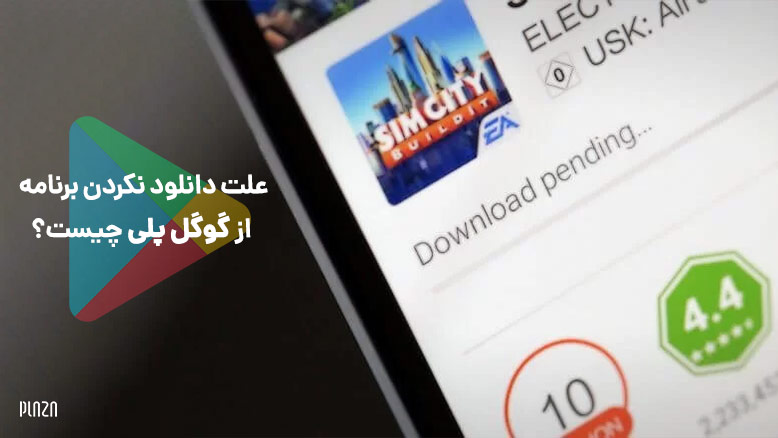

سلام در روزهای اخیر علت دانلود نشدن از گوگل پلی قطعا مساله فیل*ترینگ هست.